
Как я говорил с ними в предыдущая запись Clonezilla, в это время Я оставлю вам учебник, чтобы узнать, как клонировать наш жесткий диск, что предполагает создание точной копии всего, что мы в нем храним.
Первый случай мы должны иметь уже записанную систему, либо на CD, либо на USB, теперь как второй шаг у нас должны быть диски, которые мы собираемся использоватьОчевидно, у нас должен быть диск, который мы собираемся клонировать.
Мы можем записать систему с помощью команды dd в Linux, с помощью инструмента, который они предлагают нам со своего официального сайта под названием Tuxboot, или из Windows, мы можем сделать это с помощью программного обеспечения Lili USB Linux Creator.
Сейчас мы должны убедиться, что у нас достаточно места на диске, где будет клонирована система, это более чем очевидно.
Теперь мы должны запускаем наш компьютер с компакт-диска Clonezilla или USB, здесь проще всего использовать первый вариант, когда система полностью загружена, отображается ряд параметров конфигурации.
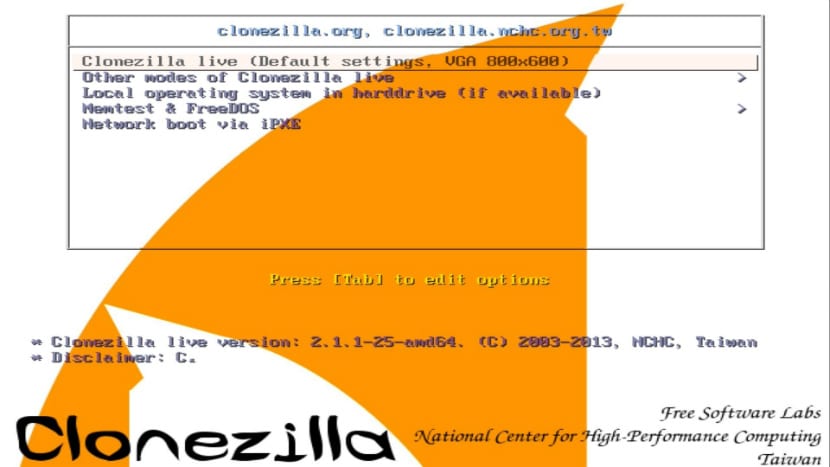
Первый будет выбрать язык, здесь мы выбираем тот, который нам больше всего подходит.
Затем он дает нам выберите, какую раскладку клавиатуры мы хотим использовать, мы можем выбрать тот, который по умолчанию «не трогать раскладку клавиатуры», хотя я бы рекомендовал выбрать первую для поиска раскладки клавиатуры, которая в моем случае qwerty и на латинице.
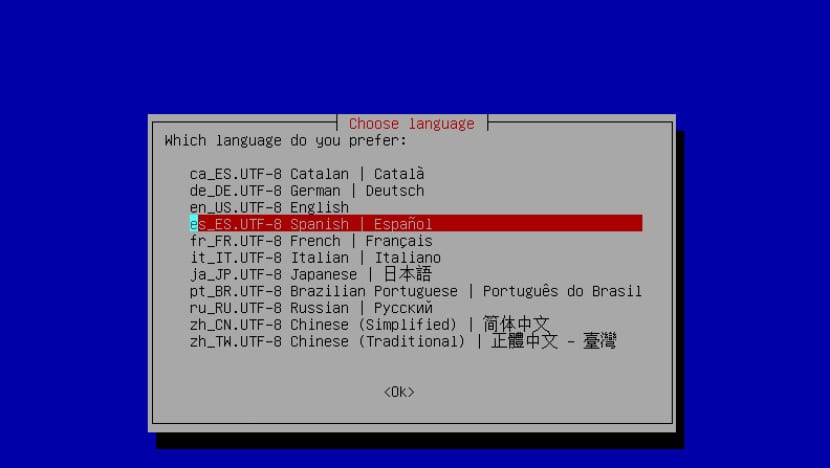
Как только этот процесс будет завершен, Clonezilla будет настроена для работы по нашему вкусу.
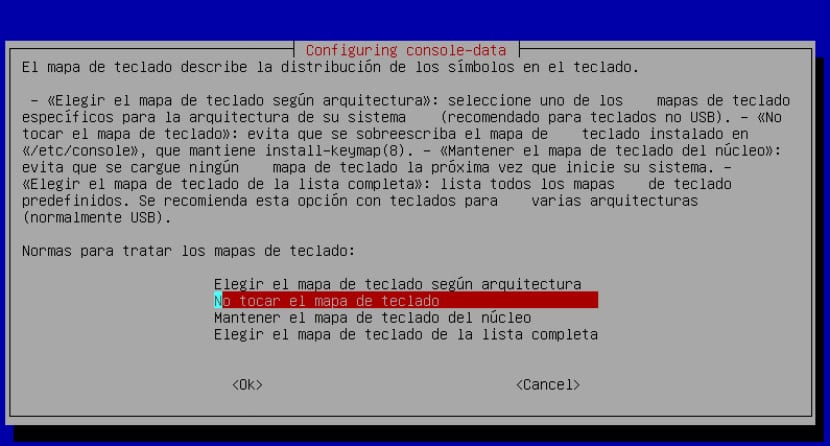
Мы можем использовать мастер или, если вы опытный пользователь, можете использовать Shell. В этом случае мы выберем первый вариант.
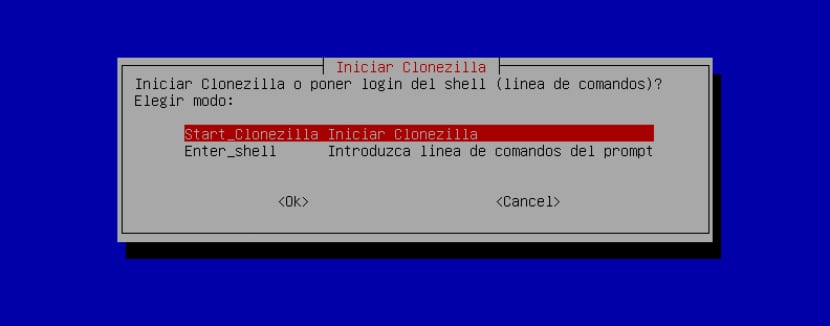
Здесь он показывает нам несколько вариантов работы в этом случае, Я выберу вариант устройство-устройство, тот, с помощью которого мы будем клонировать диск на другой.

После этого появится экран, на котором мы сможем выбрать между режимом «эксперт» или «режим новичка», в данном случае выберем экспертный режим, с помощью которых мы настроим некоторые дополнительные параметры.
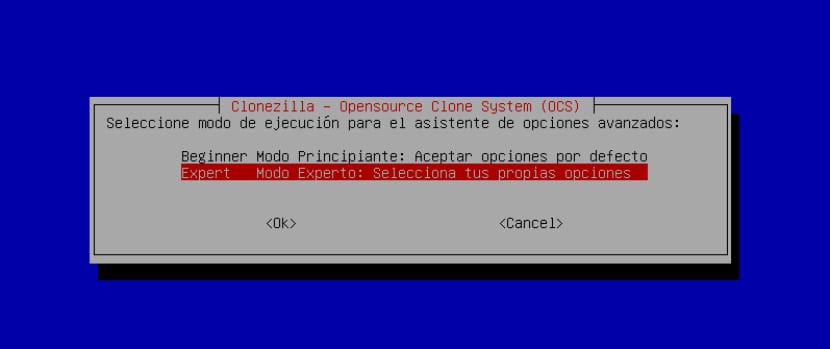
Здесь мы отобразим обнаруженные диски, начиная с диска, который собираемся клонировать, выбираем его.

И после этого переходим к выбору диска, который получит клонирование.
Сейчас В следующем списке опций нам будут показаны параметры расширенный для настройки.
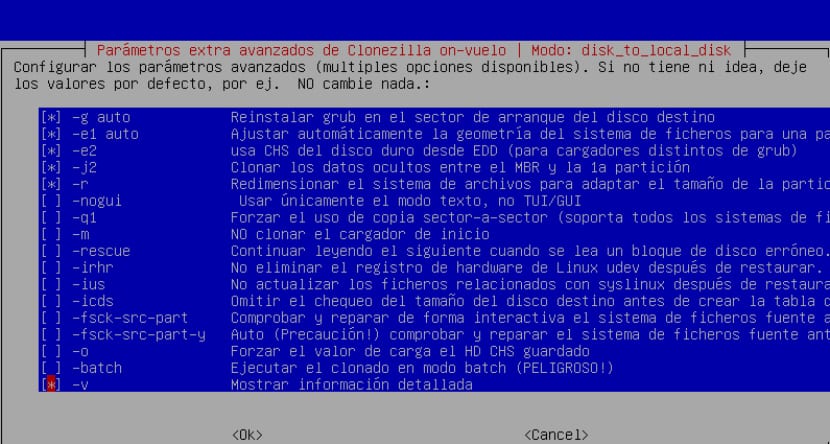
Здесь мы можем оставить те, которые появляются по умолчанию или добавить дополнительные, чтобы отметить или снять отметку, мы делаем это с помощью клавиши пробела.
Yo здесь я рекомендую отметить опцию -icds, эта опция игнорирует проверку размеров дисков, с которыми будет работать Clonezilla, если у вас возникнут проблемы с форматами файлов, которые вы можете пометить -q1, с этой опцией он будет выполнять посекторное секторное клонирование.

то он спросит нас о таблице разделов, которую мы собираемся использовать на новом диске. В этом случае мы оставим выбор, который по умолчанию показывает нам «Использовать таблицу разделов исходного диска», чтобы избежать проблем в дальнейшем, сразу же после этого мы даем Enter.
Мы тут отобразит небольшую сводку всей конфигурации, которую мы выбрали в процессе, а также предупреждение о том, что данные на целевом жестком диске будут потеряны.
Если вы знаете и уверены, что делаете правильно, попросит нас подтвердить с помощью Y, мы снова отобразим то же предупреждение и снова подтвердим с помощью Y.
С этого момента начинается клонирование диска.Нам нужно только дождаться завершения процесса, чтобы иметь возможность выключить компьютер, отсоединить клонированный жесткий диск и оставить целевой диск, чтобы убедиться, что все правильно.
Без лишних слов, мы можем изучить другие варианты, которые предлагает нам Clonezilla, например, создать образ системы, чтобы сделать резервную копию и сохранить его на выбранном нами носителе, а также выполнить клонирование с диска. изображение.
На данный момент это все, и я надеюсь, что это пригодится вам в будущем.
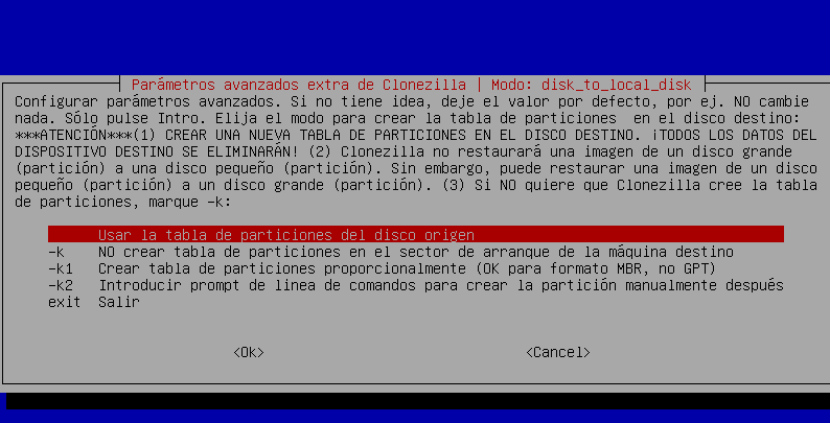
Я могу придумать что-то, что может быть банальной неопытностью.
Если я клонирую жесткий диск, я сохраняю всю информацию. Затем я могу установить новую версию с нуля или очистить, не опасаясь потери данных. После установки нового ubuntu я восстанавливаю интересующую меня информацию и удаляю с «целевого» диска то, что больше не нужно.
Эль. Вы уже можете со мной пообщаться или посоветуйте мне, как это сделать.
Большое спасибо и счастливого Ubuntu 2018 года
У меня есть вопрос, могу ли я, например, клонировать текущую установку, чтобы создать ее образ и поместить этот образ в скрытый раздел, а затем использовать его при необходимости для восстановления машины в то же состояние, в котором она находилась? как и в ноутбуках, у них есть копия исходной установки, и затем можно восстановить машину до заводского состояния.
Меня не обязательно интересует, чтобы этот процесс был автоматическим, то есть, как это делают записные книжки, нужно просто выбрать параметр в меню, и процесс выполняется самостоятельно, но это также можно сделать вручную, оставив копию изображения в скрытый раздел, а затем с помощью Clonezilla и самостоятельно выполняя работу по восстановлению машины, мой вопрос в том, можно ли это сделать, и в любом случае, какой раздел мне следует клонировать, то есть клонировать только системный раздел или также домашний? или как бы это сделать?
Привет, вампир, как насчет зимних ночей?
Заверните пичулу !!!
Привет, вампир, как насчет зимних ночей?
Заверните пичулу !!!
Доброе утро:
Когда я клонирую компьютеры, в некоторых классах у меня возникают проблемы с созданием таблицы разделов во время восстановления.
DRBL не позволяет мне выбрать эту опцию при настройке восстановления.
С другой стороны, при одноадресном восстановлении с помощью Clonezilla Live он позволяет мне (dd, partimage, ntfsclone ...)
Есть ли способ, которым Сервер позволяет выбрать способ создания таблицы?
Заранее спасибо и привет,
Привет, истцы, я iaia of angel torres, я не знаю, что имеют в виду истцы, но я сказал то же самое, потому что я сутенер. Проблема в следующем: я не выигрывал в Fortnite 3 недели, я хочу сделать это, чтобы впечатлить своего внука сезонным зонтиком, когда идет дождь.
Ну много поцелуев и много лазаньи ..
Маленький поцелуй на титоле Яи
помогите быстро, что сезон закончился 😉